Comment définir le mode de compatibilité des applications sur Windows 10
La plupart des logiciels créés pour les versions précédentes de Windows fonctionnent bien dans Windows 10, mais certaines applications plus anciennes peuvent ne pas fonctionner correctement ou même pas du tout avec le nouveau système d’exploitation. Vous pouvez essayer de résoudre les problèmes liés à l’exécution de ces anciens programmes de bureau dans Windows 10 en modifiant leurs paramètres de mode de compatibilité. Suivez les étapes suivantes pour résoudre les problèmes liés à la compatibilité.
1. Dans la zone de recherche, entrez « versions précédentes … », puis cliquez sur « Exécuter les programmes conçus pour des versions précédentes de Windows ».

2. Cliquez sur « Suivant » pour que le dépanneur tente de détecter les problèmes potentiels liés à vos applications.
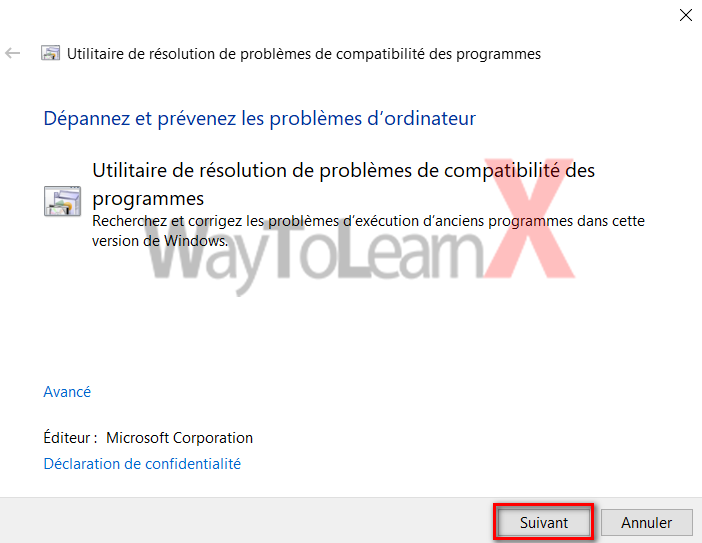

3. Sélectionnez l’application qui rencontre des problèmes dans la fenêtre suivante et cliquez sur Suivant.

4. Sélectionnez une option de dépannage: utilisez le paramètre de compatibilité recommandé ou choisissez vous-même les paramètres de compatibilité.

Si vous choisissez d’utiliser les paramètres recommandés, l’utilitaire de résolution de problèmes testera l’application à l’aide d’une version antérieure de Windows afin que vous puissiez voir si le problème est résolu.

5. Cliquez sur le bouton « Tester le programme… », puis cliquez sur Suivant.
Vous pouvez ensuite choisir d’enregistrer les paramètres de l’application, d’essayer différents paramètres ou de signaler le problème à Microsoft et d’afficher des articles d’aide en ligne.

Vous devrez exécuter le dépanneur pour chaque application avec laquelle vous rencontrez des problèmes de compatibilité.
Comment exécuter une application en mode de compatibilité
Vous pouvez également accéder aux propriétés d’une application pour modifier ses paramètres de mode de compatibilité. Avec le mode de compatibilité, vous pouvez forcer une application à utiliser les paramètres d’une version antérieure de Windows, ce qui est utile si vous savez que l’application a bien fonctionné sous Windows 7 ou Vista, par exemple. Vous pouvez également modifier les paramètres d’affichage et le couleur de l’application.
1. Cliquez sur le bouton droit de la souris sur une application et sélectionnez « Propriétés ». Vous pouvez le faire depuis le raccourci de l’application.

2. Sélectionnez l’onglet Compatibilité, puis cochez la case « Exécuter ce programme en mode de compatibilité pour: ».

3. Sélectionnez la version de Windows à utiliser pour les paramètres de votre application dans la liste déroulante.

4. Après que vous avez sélectionné la version de Windows, maintenant cliquez sur le bouton Appliquer puis OK. Et vérifier si l’application marche bien.





